Đôi khi trong quá trình sử dụng bạn sẽ thấy điện thoại của mình xảy ra lỗi, một trong những lỗi vô cùng phổ biến chính là điện thoại bị brick. Vậy cụ thể điện thoại bị brick là gì? Cách khắc phục điện thoại bị brick như thế nào? Tham khảo những thông tin trong bài viết sau đây của chúng tôi để có câu trả lời.
Cách khắc phục điện thoại bị brick
Điện thoại bị brick là gì?
Điện thoại bị brick hay còn được chuyên gia gọi là điện thoại bị chết Bootloader. Đây là tình trạng smartphone bị biến thành cục gạch bởi không có khả năng khởi động hệ điều hành. Cụ thể, thuật ngữ brick là để chỉ điện thoại bị ngưng hoạt động do những tác động của phần mềm vào những cài đặt mặc định của nhà sản xuất RAM, ROM, CPU. Khi đoạn mã Bootloader bị thay đổi hay những dữ liệu lập trình sẵn bên trong phần cứng bị hỏng. Hiện có 2 mức độ điện thoại bị brick là:
Soft Brick
Đây là lỗi điện thoại có thể khởi động nhưng lại không vào được hệ điều hành, Logo của nhà sản xuất dù hiện nhưng hệ điều hành đã bị hư hại khá nặng. Tuy nhiên, chương trình cơ sở của hệ thống vẫn sử dụng được khi ở chế độ Recovery Mode.
Đang xem: Soft brick là gì, cách unbrick Điện thoại android bạn nên biết
Hard Brick
Đây là tình trạng người dùng đã nhấn nút nguồn nhưng điện thoại lại không có bất cứ dầu hiệu nào. Thậm chí màn hình không hiện, bởi không có nguồn điện mà chỉ có một màu đen kịt.
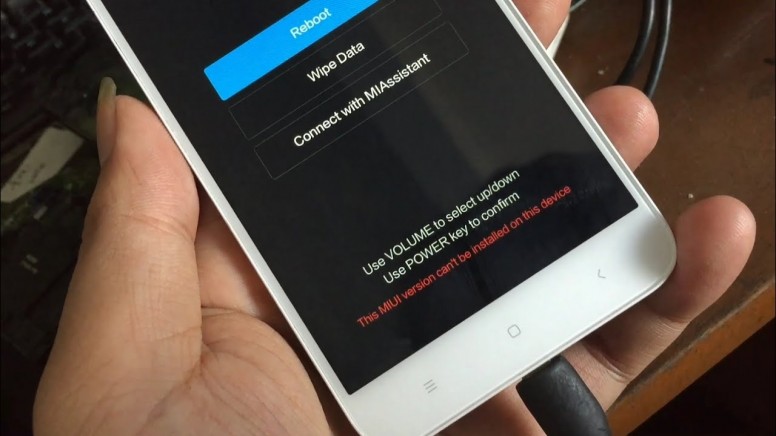
Trường hợp điện thoại bị brick
Trên thực thế thì những lỗi này đều có thể khắc phục được. Tuy nhiên cách cải thiện tình trạng không hề dễ dàng nên nếu không có kỹ năng tốt nhất bạn hãy mang điện thoại ra quán. Hcare là một địa chỉ chuyên sửa chữa điện thoại hàng đầu hiện nay bạn không nên bỏ qua. Khi đến với chúng tôi bạn sẽ vô cùng hài lòng và nhanh chóng có được chiếc điện thoại y như mới.
Cách khắc phục điện thoại bị brick là gì?
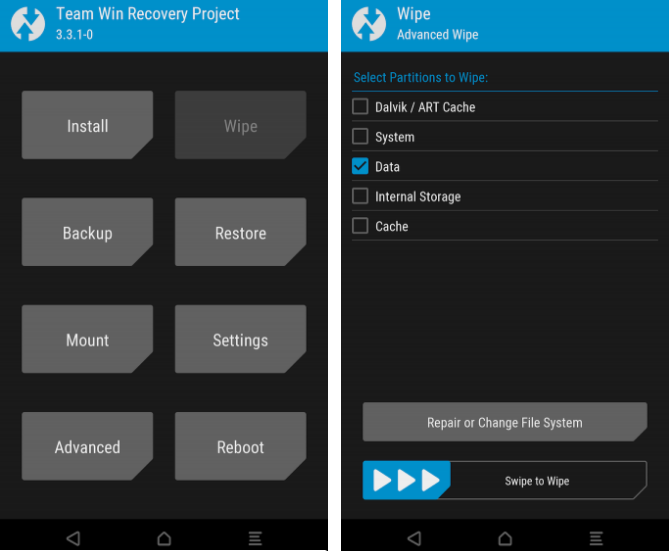
Vào Recovery để khắc phục lỗi brick
Trên thực tế có rất nhiều giải pháp để khắc phục lỗi điện thoại bị brick. Nhưng còn tùy nguyên nhân xảy ra lỗi là gì thì bạn có phương án giải quyết phù hợp. Cụ thể như sau:
Cách 1: Xóa hết data và flash lại ROM
Lỗi này thông thường sẽ xảy ra khi download ROM mới về, người dùng đã chép vào máy nhưng để flash nhưng lại quên không xóa đi data của ROM cũ. Vì thế bạn chỉ cần thực hiện thao tác xóa đi ROM cũ là có thể khắc phục hoàn toàn được lỗi này, Đầu tiên bạn cần phải khởi động lại Custom Recovery vừa mới tải xuống rồi nhận chọn Wipe và tiến hành phân vùng cần xóa. Tốt nhất bạn nên chọn phần Data và nhấn vào Confirm là có thể hoàn tất lệnh. Tiếp theo bạn Flash lại ROM tùy chỉnh là chiếc điện thoại của bạn có thể hoạt động bình thường.
Những dấu hiệu điện thoại lỗi ROM thường gặp nhất
Tư vấn chi tiết chip MediaTek có tốt không?
Cách 2: ROM bị lỗi, download lại trên máy tính
Lỗi này thường xảy ra khi điện thoại của bạn không ngừng khởi động, người dùng không thể vào được màn hình chính của máy. Những lúc thế này tốt nhất bạn nên lên máy tính download lại bản ROM đã dự định flash. Sau đó kết nối điện thoại với máy tính thông qua cáp nổi. Rồi sao phần TWRP kích hoạt chế độ USB Storage nhằm chép file ROM mới vào số điện thoại kế đến flash như bình thường. Cách kết nối điện thoại với máy tính bằng Custom Recovery khi dính phải lỗi lặp lại khởi động và không thể vào được Android:
Cần phải đảm bảo TWRP đã chạy rồi kết nối với điện thoại với máy tính bằng cáp USB.
Vào TWRP thì chọn Mount rồi nhấn Enable MTP, trên máy ổ đĩa đại diện cho điện thoại xuất hiện thì thực hiện lệnh copy file ROM mới vào.
Tiến hành Eject ổ đĩa trên máy tính rồi rút dây cáp USB sau đó flash lại ROM giống như bình thường.
Cách 3: Khôi phục bản sao lưu Nandroid
Bản sao lưu Nandroid hông chỉ sở hữu khả năng lưu giữ những dữ liệu và ứng dụng mà còn lưu cả hệ điều hành của điện thoại. Chính vì vậy, chỉ cần có thể truy cập Custom Recovery là bạn đã có ngay bản sao lưu Nandroid. Nhờ thế người dùng có thể sử dụng được chiếc Android như bình thường. Cụ thể như sau:
Đầu tiên bạn khởi chạy Custom Recovery, rồi chọn Restore.
Xem thêm: Chế Độ Quay Phim Time Lapse Là Gì, Các Bước Đơn Giản Để Tạo Video Time Lapse
Tiến hành chọn bản sao lưu của bạn rồi xác nhận đợi trong khi dữ liệu được khôi phục.
Tiến hành khởi động điện thoại của bạn như bình thường.
Xem thêm: Những Câu Nói Hay Về Tuổi Thanh Xuân Là Gì, Thanh Xuân Là Gì
Khôi phục dữ liệu từ bản sao lưu Nandroid là hoàn thành.
Cách 4: Flash lại Factory Image trên Android
Nếu bạn đã thực hiện tất cả những cách trên nhưng không thành công thì bạn có thể thực hiện cách sau. Nhưng bạn nên nhớ rằng khi đã khôi phục điện thoại về cài đặt gốc thì đồng nghĩa mọi dữ liệu hay bộ nhớ trong sẽ bị xóa bỏ. Chính vì lẽ đó, người dùng cần phải flash lại ROM gốc trước khi tiến hành cách này. Thêm nữa, những hãng Android khác nhau sẽ có những hướng dẫn flash Factory Image cụ thể. Thế nhưng các hãng thường không công bố Factory Image. Bởi vậy, người dùng cần phải tìm Factory Image của từng hãng nhưng không chính thức để tiện sử dụng.
Qua những thông tin mà chúng tôi chia sẻ trên đây hy vọng bạn đã có được đáp án cho câu hỏi điện thoại bị brick là gì. Để khắc phục tình trạng điện thoại bị brick có rất nhiều cách khác nhau. Tùy vào nguyên nhân như thế nào mà bạn lựa chọn phương án khắc phục cho phù hợp nhé! Nếu vẫn đang bối rối, hãy liên hệ ngay Hcare để kỹ thuật viên của chúng tôi hỗ trợ tư vấn cho bạn nhanh chóng và chính xác nhất.
